Wie man MacOS Sierra herunterlädt und installiert
Die neueste Version von Apples Desktop-Betriebssystem für die Macintosh-Reihe von Computern ist hier. Vor ein paar Monaten haben wir Ihnen gezeigt, wie Sie eine Dual-Boot-Konfiguration einrichten, wenn Sie daran interessiert sind, die Vorschau zu testen. Das Upgrade enthält viele Funktionen, die darauf abzielen, Ihren Mac intelligenter zu machen, einfacher zu verwenden und zu warten. Sie können Ihre Apple Watch jetzt auch verwenden, um den Mac auf unterstützten Modellen zu entsperren.
Sierra umfasst die automatische Speicherverwaltung, das Löschen und Verschieben häufig aufgerufener Dateien in iCloud, Apple Pay im Web, Bild-in-Bild-Player und universelle Zwischenablage. Sie können Ihren Desktop auch mit anderen Macs synchronisieren, auf denen Sierra und Apple-Geräte mit iOS 10 laufen. Der größte Zusatz ist die Siri-Unterstützung. Der iOS-Digitalassistent kann jetzt auf Ihrem Mac verwendet werden. In diesem Artikel zeigen wir Ihnen, wie Sie Ihren Mac für das Upgrade vorbereiten können.
Machen Sie Ihren Mac fit für MacOS Sierra Version 10.12
Bevor Sie ein Upgrade auf Sierra durchführen können, müssen Sie überprüfen, ob Ihr Mac unterstützt wird. MacOS 10.12 lässt Macintosh-Modelle bis 2009 zurückgehen. Dies liegt daran, dass einige Geräte bestimmte Bluetooth-Technologien und OS X-Frameworks wie das neue Metall für die Verarbeitung GPU-spezifischer Leistung möglicherweise nicht unterstützen. Um das Modell Ihres Mac zu überprüfen, klicken Sie auf das Apple-Menü> Über diesen Mac und wählen Sie dann die Registerkarte Übersicht . Selbst wenn Ihr Mac unterstützt wird, sollten Sie sorgfältig abwägen, ob sich das Upgrade lohnt, da einige Funktionen neuere Modelle erfordern.

Nachdem Sie festgestellt haben, ob Ihr Mac in der Lage ist, Sierra zu verwenden, sollten Sie einige vorausgesetzte Aufgaben ausführen. Stellen Sie sicher, dass Sie genügend freien Speicherplatz haben, sichern Sie Ihren Mac und aktualisieren Sie die Anwendungen, bevor Sie das Upgrade starten. Mac OS Sierra ist ein 4, 7-GB-Download. Sie sollten also sicherstellen, dass Sie genügend Speicherplatz zum Speichern der Download-Datei haben und auch eine Sicherungskopie für zukünftige Zwecke aufbewahren. Wenn es alte Apps oder Dateien gibt, die Sie nicht benötigen, die Speicherplatz benötigen; Sie sollten sie entweder löschen oder auf einem externen Laufwerk sichern. Überprüfen Sie außerdem den App Store auf Aktualisierungen, bevor Sie mit dem Upgrade beginnen. In unserem Artikel finden Sie Anleitungen zur Verwendung von Time Machine zum Sichern Ihres Mac.
Downloaden und installieren Sie MacOS Sierra
Jetzt, wo diese Aufgaben erledigt sind, sind wir bereit, MacOS Sierra zu installieren. Starten Sie den App Store im Dock und klicken Sie dann auf Download. Wenn Sierra nicht als App im Store angezeigt wird, verwenden Sie das Suchfeld, um es zu finden.

Der Download kann abhängig von der Geschwindigkeit Ihrer Internetverbindung einige Zeit dauern. Wenn beim Herunterladen Probleme auftreten, wechseln Sie zum Google Public DNS. Mir fällt auf, dass es bei Downloads aus dem App Store hilft.

Nachdem der Download abgeschlossen ist, können Sie die App in Ihrem Downloads-Ordner finden. Wenn Sie ein Backup für zukünftige Zwecke aufbewahren oder weitere Macs aktualisieren möchten, kopieren Sie das Installationsprogramm an einen anderen Ort. Starten Sie das Installationsprogramm und klicken Sie auf Weiter.

Akzeptieren Sie die Endbenutzer-Lizenzvereinbarung und wählen Sie das Laufwerk aus, auf dem Sie Sierra installieren möchten. Das Installationsprogramm startet Ihren Mac neu und schließt dann die Installation ab. Nach Abschluss der Einrichtung können Sie die Aktualisierungen im App Store überprüfen.

Das ist es! Wenn Sie Siri ausprobieren möchten, stellen Sie sicher, dass Sie mit dem Internet verbunden sind, drücken Sie dann Fn + Leertaste oder klicken Sie auf Siri im Dock oder in der Menüleiste. Sagen Sie uns, was Sie über das Update denken.


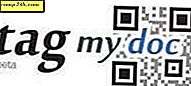
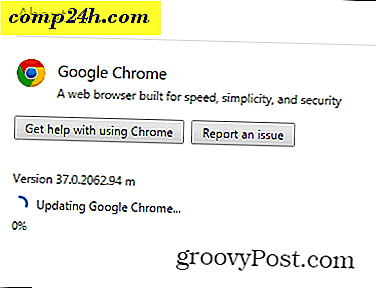
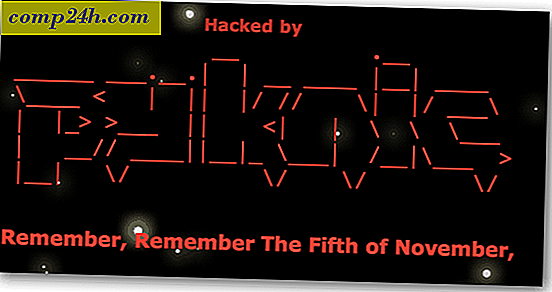

![Windows 7 RSS Feed Reader-Gadget aktivieren [Anleitung]](http://comp24h.com/img/microsoft/719/enable-windows-7-rss-feed-reader-gadget.png)